Picture Style Portrait misal digunakan jika kita ingin mendapatkan kulit model tampil lebih warm. Landscape jika ingin memotret pemandangan dengan menonjolkan tone hijaunya. Faithful dipakai untuk menampilkan warna yang menyamai apa yang dilihat mata, dan Monochrome jika kita ingin mendapatkan BW style (foto hitam putih).
Disamping 6 preset picture style diatas, Canon masih menyediakan 3 slot picture style (dinamakan User Def. 1, 2 dan 3). Slot ini disediakan untuk kita isi dengan picture style sesuai dengan sebaran tone yang kita inginkan. Disinilah kebebasan kreatif kita memberi definisi paramater terhadap tone color yang kita inginkan.
Terdapat ratusan picture style tersebar di internet yang siap anda download dan masukan ke 3 slot yang tersedia. Kevin Wang merupakan salah satu punggawa dalam meracik settingan picture style, anda dapat mengexplore hasil-hasilnya di blog pribadinya: http://tinyurl.com/yd8mpx6
Contoh hasil dari capturing menggunakan picture style IBOv.Hard2:
Ini merupakan hasil dari Japanese Picture Style:
Untuk mengupload picture style ke DLSR Camera Canon, anda harus terlebih dahulu menginstal EOS Utility, minimal versi 2,6 keatas. Silahkan download EOS utilitynya disini, http://tinyurl.com/29n5ftn
Dan berikut langkah-langkah menguploadnya ke camera anda.
- Install EOS Utility yang di download tadi. (Versi Windows)
- Sediakan picture style yang anda inginkan. Dalam tutorial ini saya menggunakan IBOv.Hard2 yang sering juga dinamai sebagai Tong Gosong Style. Filenya dapat di download disini, http://tinyurl.com/24dfvw9
- Sambungkan camera anda melalui kabel USB, nyalakan camera dan tunggu sampai windows mengenalinya.
- Jalankan EOS Utility
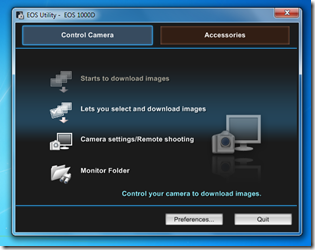
- Pilih Camera setting/Remote Shooting.
- Pilih Simbol Camera pada window yang terbuka. Lalu pilih Register User Defined Styles, lihat gambar berikut:
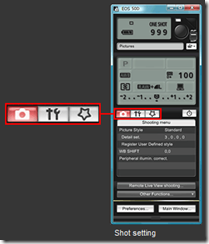
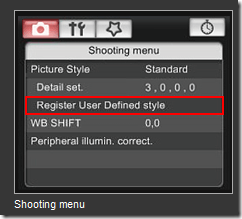
- Pilih slot mana yang anda akan isikan picture stylenya, tersedia
tiga slot User Def. Kita coba isikan ke slot pertama. Berarti kita pilih
User Def. 1
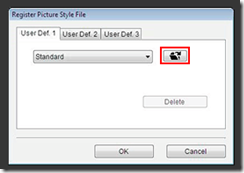
- Kemudian pilih Picture Style dari folder tempat anda menyimpan hasil download tadi.
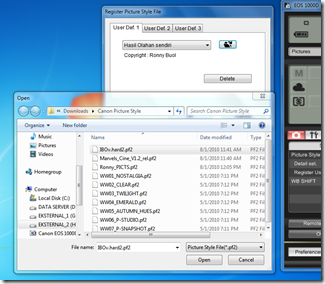
- Klik Open, kemudian OK.
- Picture Style yang anda inginkan kini sudah berada dalam camera anda. Sebelum anda mematikan camera, anda masih dapat mengutak-atik settingan parameternya (Sharpness, Cintrass, Saturation dan Color Tone) lebih jauh sesuka anda.
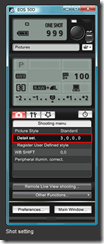

- Setelah anda yakin mendapatkan settingan yang pas. Matikan Camera.
Cabut kabel USBnya dan anda sudah dapat memotret dengan Picture Style
baru.
- Cara yang sama digunakan untuk mengisi slot yang masih tersedia.
- Lewati langkah ke-10, untuk mencoba setting picture style sebagaimana yang anda donwload.
- Silahkan unggah file picture style lainnya di Deckz.
- Terdapat puluhan settingan siap pakai. (Jika terdapat
simbol-simbol aneh pada nama filenya, ganti saja dengan huruf latin,
agar camera anda dapat mengenalinya)
- Semoga tutorial ini membantu. Selamat bereksperimen.
- Deckzwar.







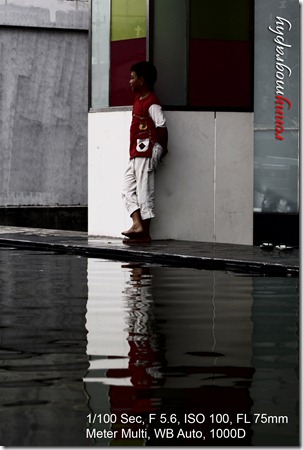




0 komentar:
Posting Komentar